如果您在使用 Windows 11 计算机时看到一些广告,请不要感到惊讶。 微软将其操作系统设计为显示通知和广告,无论版本如何。 一些用户不介意这些广告,但如果您介意并且想知道是否有任何方法可以删除此类通知,请不要再怀疑了。 这是在 Windows 11 中摆脱不需要的广告的方法。
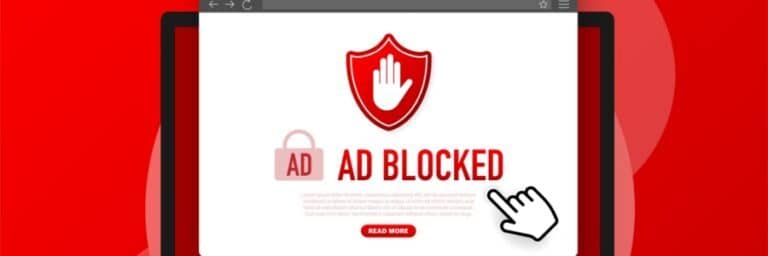
在“设置”中关闭建议的内容
当您使用某些内置应用程序时,您可能会发现 Microsoft 巧妙地向您推荐其某些产品或服务。 如果您不喜欢这样,您可以通过转到 “设置” > “隐私和安全 ” > “常规 ”来禁用此功能。 然后,在“设置”应用中关闭“ 显示建议的内容” 旁边的开关按钮。 关闭此功能后,“设置”应用将停止显示建议的内容。
禁用系统通知
微软已经对 Windows 11 进行了编程,以发送提示和技巧的推送通知,向用户介绍公司的更多产品。 如果您发现这些建议是随机的或不受欢迎的,您可以完全禁用它们。
转到 设置 > 系统 > 通知 。 然后,取消选中两个框: 提供有关如何设置我的设备的建议 旁边的一个 旁边的一个框,以及在我使用 Windows 时获取提示和建议 。 这将阻止系统显示有关某些 Windows 功能或优惠的通知。
删除锁定屏幕上的广告
根据您的背景设置,您的锁定屏幕可能会不时显示广告。 为防止这种情况,只需转到 设置 > 个性化 > 锁定屏幕 下选择图片或幻灯片选项 ,然后在个性化背景 。 然后,向下滚动页面并取消选择“在锁定屏幕上获取有趣的事实、提示、技巧等”选项。 您的锁定屏幕现在应该没有广告了。
从“开始”菜单中卸载引脚
Microsoft 使用“开始”菜单上的 pin 功能为其自己的产品和服务或 Microsoft Store 上的其他应用程序投放广告。 这些应用程序通常因用户所在的地区而异,但一些常见的应用程序包括 Prime Video 和 Adobe Express。 它们被设计为高度可见,以吸引用户点击和订阅它们。
要删除这些引脚,请打开 Start , 右键单击要删除的应用程序,然后选择 Uninstall 。
保持文件资源管理器无广告
Microsoft 还使用文件资源管理器来推广某些服务,例如 OneDrive。 要停止在文件资源管理器中获取此类广告,请打开 文件资源管理器 并单击命令栏上的三点菜单。 选择 选项 ,然后转到查看 选项卡。 查找“显示同步提供商通知”选项,然后取消选中它旁边的复选框。 这会关闭文件资源管理器中的广告。
如果您想了解 Windows 11,此博客是一个很好的起点。但如果您需要更高级的内容,我们的托管 IT 服务专家是首屈一指的。 立即与我们的一位专家联系,以最大限度地发挥 Windows 11 的全部潜力。







